Pemampat GIF Dalam Talian & Luar Talian [Semakan + Kaedah]
Format Pertukaran Grafik (GIF) ialah pilihan yang digunakan secara meluas untuk menyampaikan mesej, jenaka atau hiburan dalam talian. Ia adalah format fail raster yang boleh menjadi imej bergerak atau imej pegun yang muncul terutamanya di internet. Ia boleh dibuat menggunakan imej atau bingkai gabungan untuk mencipta animasi asas. Adalah penting untuk mempertimbangkan bahawa format ini harus bersaiz lebih kecil. Dalam kes itu, memuat naiknya di tapak media sosial yang berbeza dan berkongsinya melalui pemesejan adalah lebih mudah diakses. Sebaliknya, jika anda mempunyai saiz fail yang lebih besar dan memuat naiknya dalam talian, penonton akan menghabiskan masa memuatkan dan menontonnya.
Untuk mengelakkan saiz fail yang besar, anda perlu mempertimbangkan untuk memampatkannya. Jika ia mengalami proses pemampatan, saiz fail anda akan dikurangkan dan anda boleh menukar resolusi output. Catatan ini akan menyajikan yang terbaik Pemampat GIF yang boleh membantu anda mengurangkan saiz fail yang lebih besar. Alat ini membolehkan anda memilih kadar bingkai, resolusi dan saiz fail output untuk pemampatan dan kualiti terbaik. Untuk mengetahui lebih lanjut tentang alat dan proses ini, teruskan dengan bahagian berikut.
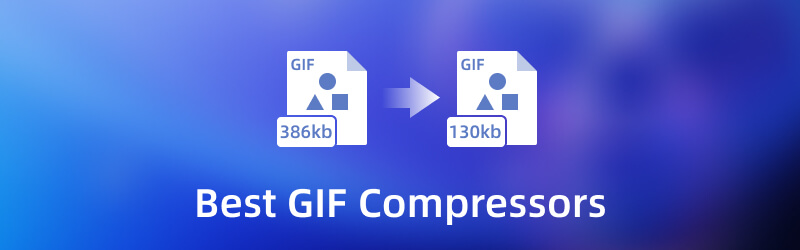
KANDUNGAN HALAMAN
Bahagian 1. Pemampat GIF Luar Talian
Bahagian ini akan membentangkan pelbagai pemampat yang boleh anda akses di luar talian. Ia membolehkan anda melakukan tugas anda tanpa memerlukan atau menggunakan sambungan internet. Untuk mengenali pemampat ini, baca maklumat berikut.
1. Penukar Video Vidmore
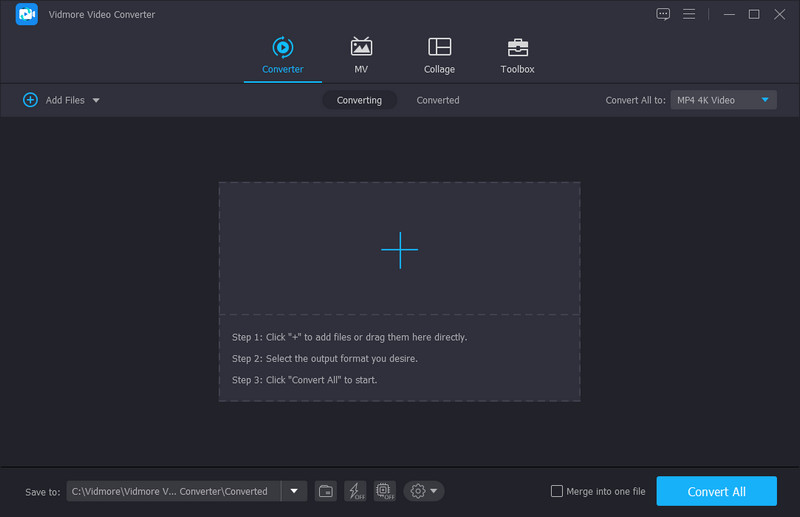
Apabila mencari aplikasi untuk digunakan, anda mesti mempertimbangkan bahawa ia menyediakan semua keperluan anda yang diperlukan dalam penyuntingan. Ia sepatutnya mempunyai banyak ciri terbina dalam yang boleh membantu anda menghasilkan projek anda. Ia harus mempunyai antara muka yang mudah difahami yang boleh digunakan dan dikawal dengan mudah, sama ada pemula atau profesional. Ia mesti memenuhi jangkaan anda dan, yang paling penting, memuaskan hati pengguna kali pertama seperti anda, dan Penukar Video Vidmore menyemak semua kotak.
Program ini mempunyai banyak ciri terbina dalam seperti penukar, tema siap sedia, pembuat kolaj dan bahagian yang penuh dengan pelbagai alatan. Salah satu alat yang dibentangkan dalam bahagian itu ialah Pemampat Video. Fungsi alat ini adalah untuk memampatkan fail video mengenai keperluan atau pilihan anda. Tambahkan video anda untuk menjalani proses pemampatan dan anda bersedia untuk membuat perubahan pada output anda. Ia memberi anda kawalan sepenuhnya ke atas memilih saiz fail, resolusi, kadar bit, dll. Program ini ialah pemampat GIF terbaik yang boleh anda harapkan untuk mengurangkan saiz fail besar.
OS yang Disokong: Mac dan Windows PC
Kelebihan
- Ia menyokong banyak format fail media yang popular.
- Ia penuh dengan pelbagai pilihan penyuntingan, ciri dan alatan.
- Ia mempunyai pemampat terbina dalam yang boleh mengurangkan pelbagai format fail video.
- Ia boleh didapati walaupun tanpa menggunakan sambungan internet.
Keburukan
- Langgan versi berbayar program untuk mendapatkan akses lengkap.
2. PhotoScape
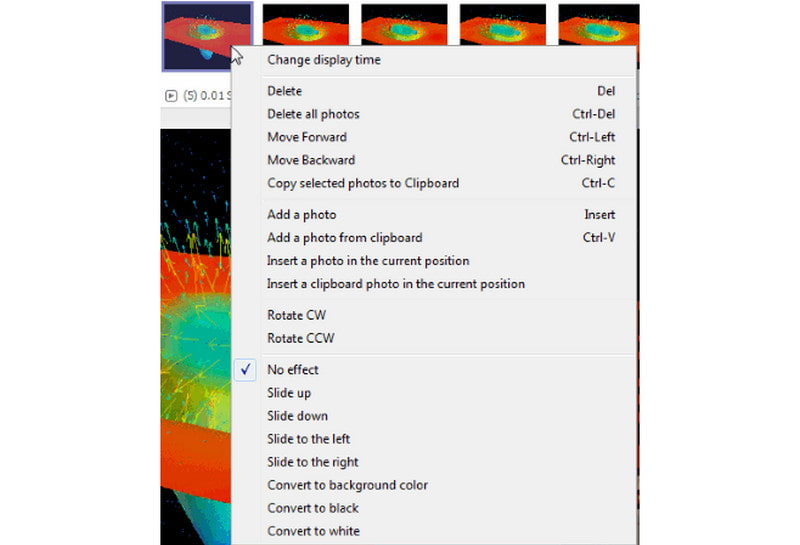
PhotoScape ialah program penyuntingan foto yang menawarkan pilihan penyuntingan dan alatan untuk mencipta dan mengedit imej mengikut keperluan anda. Ia mempunyai bahagian GIF Animasi yang membolehkan anda memampatkan fail GIF, yang boleh membantu anda mengurangkan saiz fail yang lebih besar. Setelah fail anda dimuat naik, bingkai, nisbah dan tempoh masa yang berbeza ditentukan. Anda boleh menukar saiz fail berdasarkan saiz foto, seperti saiz kecil, besar atau kanvas. Selain itu, PhotoScape ialah pemampat GIF animasi yang anda boleh memampatkan saiz fail lebih besar GIF anda dengan pasti.
Kelebihan
- Ia membolehkan pengguna menukar tempoh masa antara dua bingkai.
- Ia boleh mengubah saiz GIF dengan memilih daripada saiz sampel foto yang tersedia.
- Ia mempunyai pilihan untuk mengubah saiz menggunakan peratusan.
- Ia mempunyai ciri terbina dalam membolehkan pengguna mencipta output GIF terus pada program.
Keburukan
- Ia perlu dikemas kini berdasarkan antara muka dan laman web.
- Bar menu mengelirukan untuk pengguna kali pertama.
3. Rusuhan
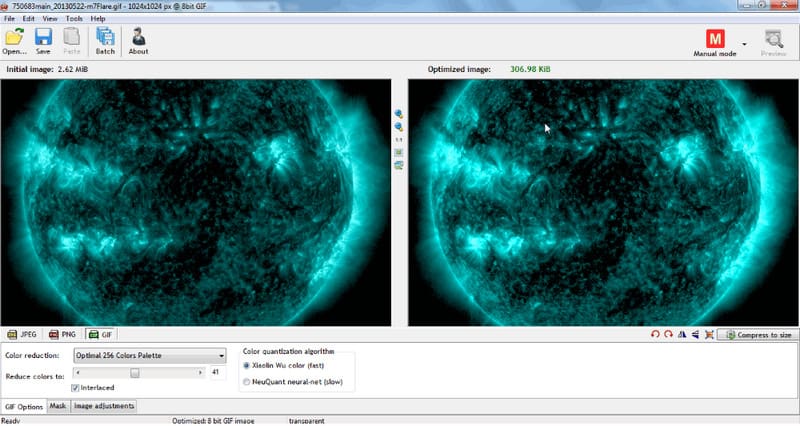
Riot ialah program yang ringan, pantas dan sempurna untuk pemula dalam penyuntingan. Buka bahagian fail, pilih pilihan GIF, dan anda boleh menggunakan pilihan pengeditan berbeza yang ditawarkannya. Program ini menyediakan pilihan untuk pengurangan warna, memilih nombor warna, dan mengubah saiz imej berdasarkan keutamaan mereka. Ia mempunyai pelbagai pilihan untuk memilih pilihan memampatkan kepada saiz yang dibentangkan. Selain itu, ia mempunyai antara muka dwi yang boleh membantu pengguna untuk pratonton fail GIF yang dikurangkan selepas prosedur pemampatan. Ia juga boleh digunakan untuk mengubah saiz format imej lain dan menukar satu imej kepada format lain yang disokongnya. Selain itu, Riot ialah pemampat GIF percuma yang boleh anda harapkan untuk mengurangkan saiz fail besar GIF.
Kelebihan
- Ia membolehkan pengguna memilih daripada pilihan memampatkan kepada saiz.
- Ia mempunyai ciri yang boleh membentangkan fail asal dan dimampatkan bersebelahan.
- Ia menyediakan pilihan untuk membuat penambahbaikan dan menukar kesan asas output anda.
Keburukan
- Ia memasang perisian pihak ketiga tanpa pengetahuan pengguna.
- Proses penetapan tidak lancar dan sukar dikawal.
4. Penubah Imej Cahaya
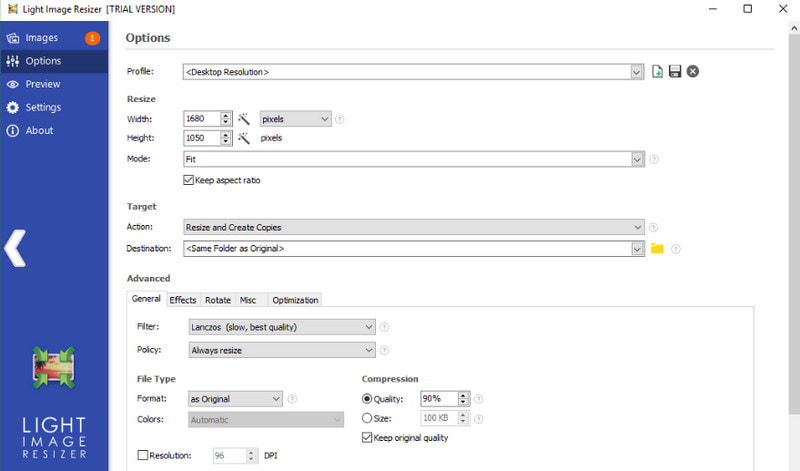
Light Image Resizer mempunyai antara muka intuitif yang membolehkan pengguna menukar saiz foto atau kumpulan foto dengan cepat. Perkara terakhir yang perlu anda lakukan ialah menyeret foto yang anda ingin ubah saiz ke dalam tetingkap. Selepas itu, anda boleh memilih tetapan harta pilihan anda untuk fail output anda. Dengan itu, anda boleh menggunakan kesan, seperti sepia, atau membenamkan tera air pada output anda. Light Image Resizer ialah penukar saiz GIF yang boleh anda akses di luar talian secara percuma.
Kelebihan
- Ia membolehkan pengguna memilih resolusi daripada beberapa pilihan susun atur yang telah ditetapkan.
- Ia mempunyai bahagian penapis yang boleh digunakan oleh pengguna pada projek mereka.
- Ia membolehkan pengguna menambah tera air atau tidak pada output mereka.
Keburukan
- Ia hanya mempunyai fungsi penyuntingan asas yang terhad.
- Ia hanya menyokong format media fail terhad.
Bahagian 2. Pengurangan Saiz GIF Dalam Talian
Bahagian ini akan membentangkan pelbagai pemampat yang boleh anda akses dalam talian. Bergantung pada alatan dalam talian berikut jika anda lebih suka melakukan tugas anda terus di tapak web.
1. YouCompress
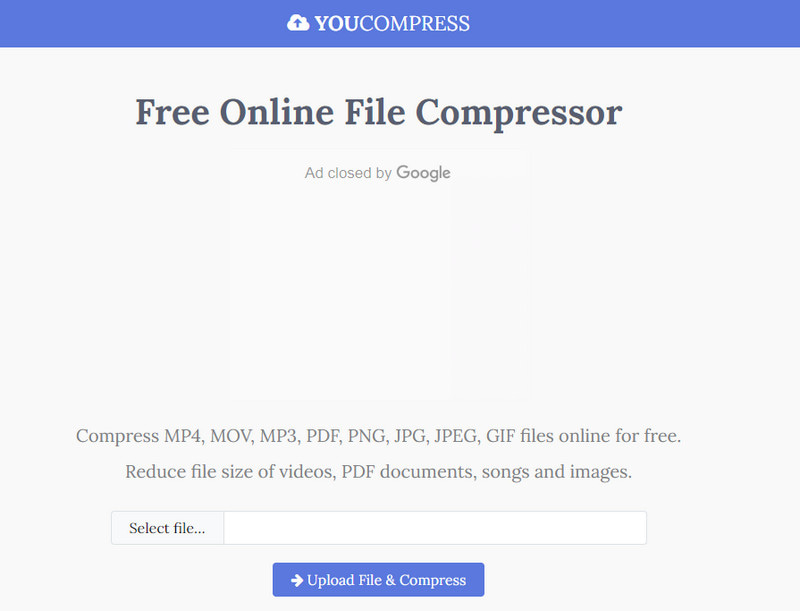
YouCompress ialah platform berasaskan web yang mampu memampatkan fail terus dalam talian. Ia menyokong format fail yang berbeza, termasuk GIF. Tiada pendaftaran diperlukan untuk meneruskan pemampatan fail anda. Anda mesti memuat naik fail GIF anda; platform akan memampatkannya secara automatik. Perkara yang baik ialah anda boleh memampatkan bilangan fail tanpa had dan tiada tera air yang dibenamkan dalam output anda. Selain itu, ia memastikan bahawa ia tidak akan mengurangkan kualiti fail anda, walaupun ia menjalani prosedur pemampatan. Selepas itu, semua fail anda yang dimuat naik dan dimampatkan dipadamkan secara automatik daripada pelayan.
Kelebihan
- Ia mempunyai antara muka mesra pemula yang mudah difahami dan dikuasai.
- Ia mampu memampatkan fail tanpa had yang disokongnya.
- Ia tidak membenamkan tera air pada output format fail termampat.
- Bergantung pada sambungan internet anda, ia boleh memampatkan format media dengan cepat.
Keburukan
- Ia hanya boleh diakses dalam talian, memerlukan sambungan internet yang stabil untuk menjalani prosedur pemampatan fail.
- Ia hanya menyokong format fail-media terhad.
2. Ezgif
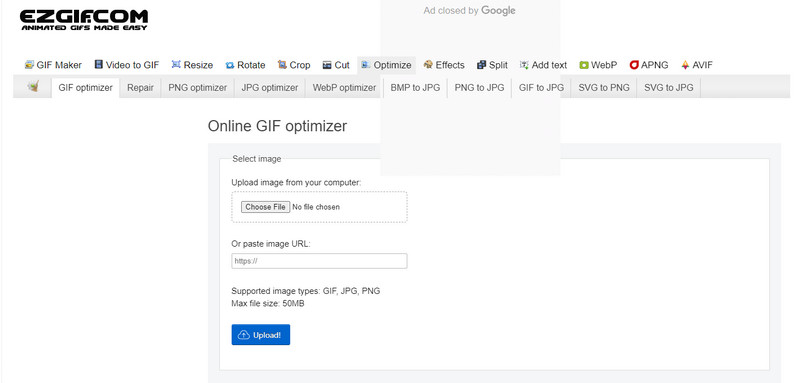
Ezgif ialah pengecut saiz GIF yang popular dengan antara muka yang mudah digunakan yang sesuai untuk pemasa pertama. Apa yang anda perlu lakukan ialah memuat naik fail GIF anda dan mula mengubah saiz, memotong, memangkas dan menambah teks. Selain itu, anda boleh menetapkan tahap mampatan untuk fail anda menggunakan peluncur berdasarkan keutamaan anda untuk mendapatkan hasil yang terbaik.
Kelebihan
- Ia mempunyai antara muka pengguna yang mudah yang bermanfaat untuk pemula atau pemasa pertama.
- Ia mempunyai kelajuan mampatan dan penukaran yang pantas.
- Ia padat dengan pilihan dan ciri penyuntingan yang berkuasa.
Coons
- Iklan muncul sepanjang masa pada skrin semasa menggunakan platform.
- Ia mengambil masa untuk menyimpan atau memuat turun output fail termampat.
3. Pication
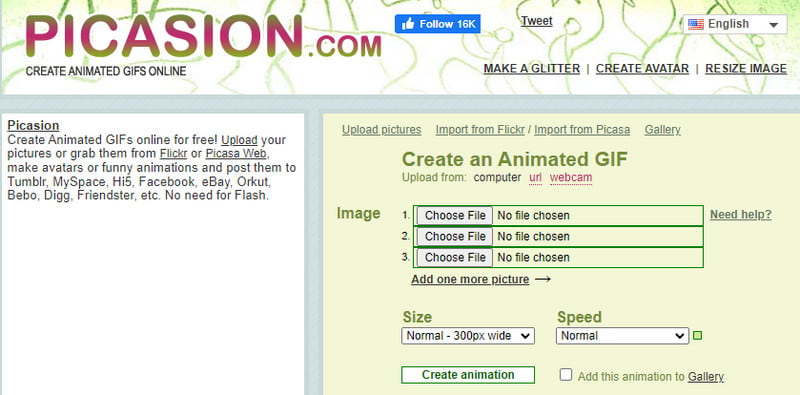
Picasion ialah pemampat GIF yang boleh dipercayai dalam talian yang menawarkan ciri pemampatan percuma dan pantas untuk mengoptimumkan fail GIF anda. Ia mempunyai antara muka mudah yang membentangkan pilihan terus di tapak web. Anda boleh memuat naik pelbagai format fail serentak pada skrin dan pilih saiz dan kelajuan pilihan anda. Selain itu, ia membenarkan pengguna memuat naik fail dan video daripada Flickr, Picasa dan platform lain yang disokongnya.
Kelebihan
- Ia mempunyai antara muka intuitif yang menjadikannya mudah digunakan.
- Ia boleh didapati dalam pelbagai bahasa.
- Ia menyokong banyak format fail yang popular.
Keburukan
- Iklan kerap dipaparkan pada skrin semasa menggunakan platform.
- Ia hanya mempunyai alat penyuntingan terhad.
4. Pemampat GIF
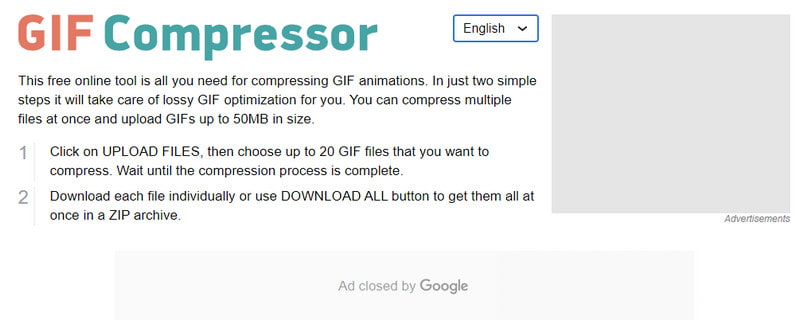
Seperti namanya, pemampat GIF berfungsi untuk format fail GIF. Hanya dalam dua langkah, anda boleh mendapatkan GIF mampat anda dalam beberapa saat. Hanya muat naik fail anda, dan platform akan mula mengubah saiznya. Pemampat fail ini membolehkan anda memuat naik berbilang fail secara serentak tetapi hanya menghadkan anda kepada had memori sebanyak 50MB.
Kelebihan
- Ia mempunyai antara muka yang mesra pengguna dan mudah.
- Ia tidak memerlukan pengguna untuk menggunakan akaun.
- Ia menyokong ciri penukaran kelompok.
Keburukan
- Ia mempunyai had muat naik yang terhad.
- Sambungan internet yang pantas diperlukan.
Bahagian 3. Cara Memampat GIF Dengan Mudah
Di bawah ialah langkah bagaimana untuk memampatkan GIF menggunakan Penukar Video Vidmore:
Langkah 1. Muat turun dan Pasang Vidmore Video Converter
Untuk mendapatkan akses lengkap, muat turun dan pasang program ke desktop anda. Selepas proses pemasangan, teruskan untuk membuka program.
Langkah 2. Pilih Pemampat Video
Sebaik sahaja anda membuka program, pergi ke Kotak alat tab, dan cari Pemampat Video daripada senarai. Ia adalah alat untuk memampatkan fail video anda kepada saiz yang betul.
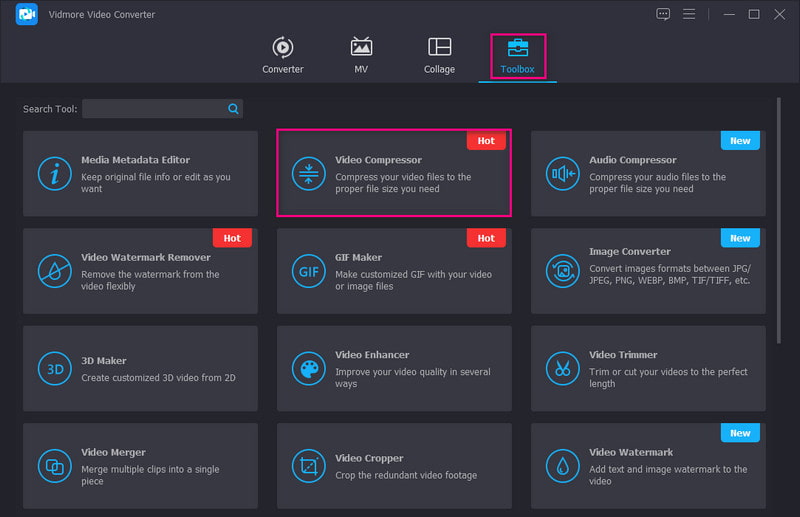
Langkah 3. Tambah Fail GIF ke Mampat
Klik pada (+) dan ia akan membuka folder desktop anda secara automatik dan pilih fail GIF yang anda ingin mampatkan.
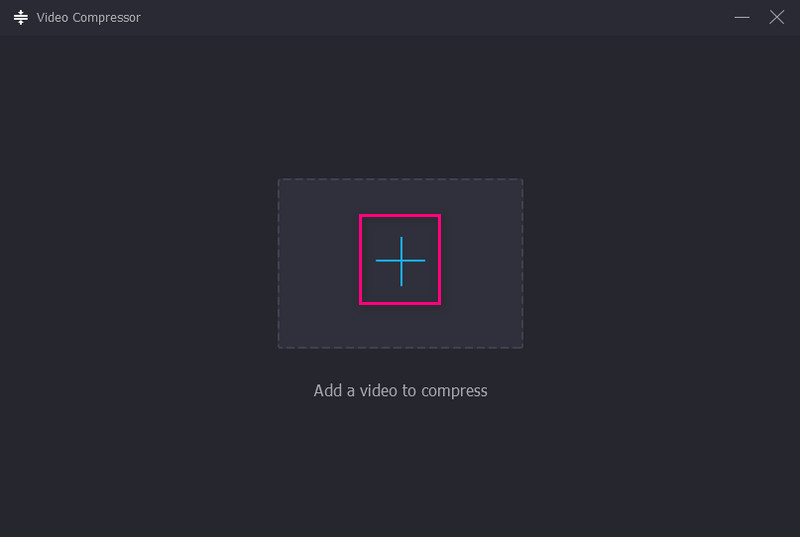
Langkah 4. Laraskan Saiz Fail
Tetingkap baharu yang terdiri daripada pilihan berbeza akan muncul pada skrin anda. Gunakan peluncur untuk melaraskan saiz fail: sebaik sahaja anda menyeretnya, saiz fail GIF akan menjadi lebih kecil daripada sebelumnya. Selain itu, anda boleh melaraskan pilihan lain, seperti resolusi dan kadar bit, untuk menjadikan saiz fail anda lebih kecil.
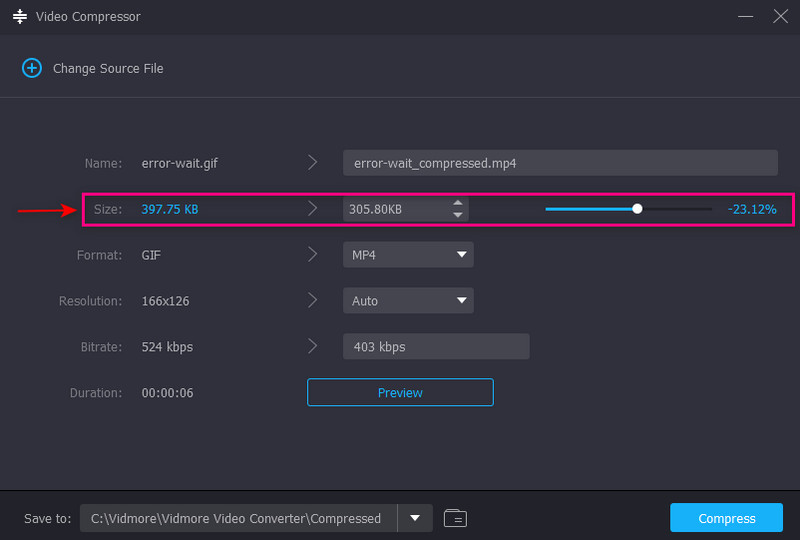
Langkah 5. Simpan Fail GIF Mampat
Setelah berpuas hati, klik Memampatkan butang untuk memulakan proses. Selepas itu, fail termampat anda akan disimpan dalam folder desktop anda.
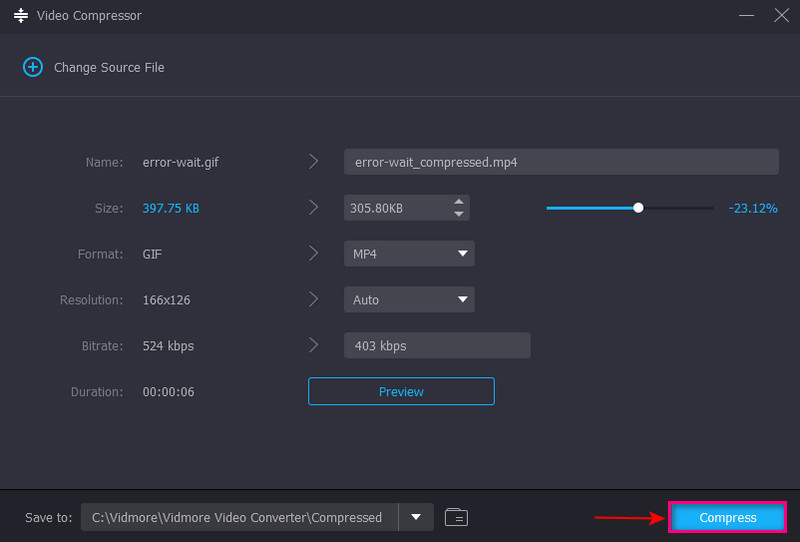
Bahagian 4. Soalan Lazim tentang Saiz Fail GIF
Apakah saiz yang baik untuk GIF?
Saiz yang disyorkan untuk GIF ialah 480x480. Sama dengan gambar, ia sepatutnya hampir menjadi empat segi. Jika terlalu lebar atau tinggi, penonton mesti mengkliknya untuk mengembangkan untuk mendapatkan keseluruhan pengalaman.
Apakah had MB untuk GIF?
Fail hendaklah sekurang-kurangnya 5MB apabila memuat naik GIF yang dimampatkan.
Mengapa saiz GIF terlalu besar?
Fail GIF mengandungi berbilang bingkai, jadi semakin lama tempohnya, semakin banyak bingkai yang ada. Video 2 saat mungkin mempunyai sehingga 20 atau lebih imej digabungkan menjadi satu fail GIF.
Kesimpulannya
Itulah anda mempunyainya! Anda telah mempelajari pelbagai pemampat GIF luar talian dan dalam talian yang boleh anda harapkan. Menggunakan alat pemampat GIF bertaraf tinggi ini, anda akan mempunyai masa yang lebih mudah untuk mengurangkan saiz fail GIF anda. Tetapi jika anda mencari yang terbaik Pengurangan saiz fail GIF, bergantung pada Vidmore Video Converter. Ia boleh memenuhi keperluan anda dan mengurangkan saiz fail GIF anda kepada saiz pilihan anda.



